Настройка переговорной связи с КИО
реклама
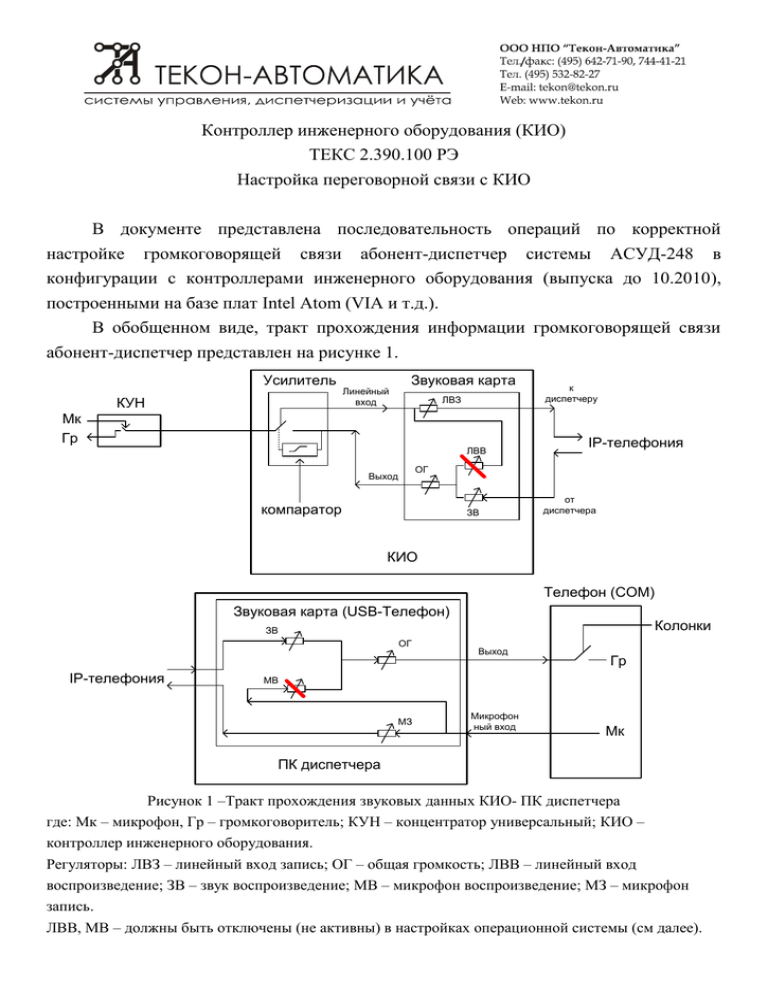
Контроллер инженерного оборудования (КИО) ТЕКС 2.390.100 РЭ Настройка переговорной связи с КИО В документе представлена последовательность операций по корректной настройке громкоговорящей связи абонент-диспетчер системы АСУД-248 в конфигурации с контроллерами инженерного оборудования (выпуска до 10.2010), построенными на базе плат Intel Atom (VIA и т.д.). В обобщенном виде, тракт прохождения информации громкоговорящей связи абонент-диспетчер представлен на рисунке 1. Усилитель КУН Звуковая карта Линейный вход ЛВЗ Мк Гр ЛВВ к диспетчеру IP-телефония ОГ Выход компаратор ЗВ от диспетчера КИО Телефон (COM) Звуковая карта (USB-Телефон) Колонки ЗВ ОГ IP-телефония Выход Гр МВ МЗ Микрофон ный вход Мк ПК диспетчера Рисунок 1 –Тракт прохождения звуковых данных КИО- ПК диспетчера где: Мк – микрофон, Гр – громкоговоритель; КУН – концентратор универсальный; КИО – контроллер инженерного оборудования. Регуляторы: ЛВЗ – линейный вход запись; ОГ – общая громкость; ЛВВ – линейный вход воспроизведение; ЗВ – звук воспроизведение; МВ – микрофон воспроизведение; МЗ – микрофон запись. ЛВВ, МВ – должны быть отключены (не активны) в настройках операционной системы (см далее). Настройка на КИО Зайти на КИО под пользователем с правами «Администратора». Выполнить щелчок мыши на значке Динамик (Настройка громкости) рядом с часами Windows (правый нижний угол). В открывшемся окне, представленном на рисунке 2, выбрать меню «Параметры / Свойства». Рисунок 2 –Настройка параметров воспроизведения звука на КИО. В открывшемся окне Свойств выбрать Микшер Realtek HD Audio Output (для плат Intel Atom), выбрать «Воспроизведение». Установить флажки (если не установлены) на регуляторах громкости Line Volume, Mic Volume, PC Beep. Нажать Ок. В окне настройки звука убедиться, что установлен флажок «Выкл» для указанных выше регуляторов. Повторно выбрать меню «Параметры / Свойства». В открывшемся окне Свойств выбрать Микшер Realtek HD Audio Input (для плат Intel Atom), выбрать «Запись». Установить флажки (если не установлены) на регуляторах, как показано на рисунке 3. Нажать «Ок». Рисунок 3 –Настройка параметров записи звука на КИО. В окне настройки звука убедиться, что установлен флажок «Выкл» для регуляторов «Mic volume», «Stereo Mix». Закрыть окно настроек звука. Рисунок 4 –Настройка дополнительных параметров звука на КИО. Запустить программу настройки дополнительных параметров звуковой карты, представленную на рисунке 4. Ярлык запуска программы находится либо рядом с часами Windows (правый нижний угол), либо в «Пуск / Программы». Убедиться, что в настройках отключены любые эффекты, не настроен эквалайзер. Закрыть программу. Выполнить щелчок мыши на значке Динамик (Настройка громкости) рядом с часами Windows (правый нижний угол) и выполнить подстройку уровней громкости КИО с помощью регуляторов: Абонент > Диспетчер Realtek HD Audio Input ЛВВ – линейный вход запись. Диспетчер > Абонент Realtek HD Audio Output ЗВ – звук воспроизведение ОГ – общая громкость. Настройка на ПК диспетчера На ПК диспетчера необходимо также выполнить щелчок мыши на значке Динамик (Настройка громкости) рядом с часами Windows (правый нижний угол) и в окне настроек «Воспроизведения» убедиться, что регулятор Микрофона (Mic Volume) – выключен (см. рисунок 2). Далее выполнить подстройку уровней громкости: Абонент > Диспетчер Воспроизведение ЗВ – звук воспроизведение ОГ – общая громкость. Диспетчер > Абонент Настраивать в рабочей программе (WinAl или АСУД.SCADA) в меню «Настройка микрофона».


